A tarefa essencial em qualquer granja é manter uma temperatura quente constante para os pintinhos. A maioria das granjas possui pequenas cabanas onde mantêm seus filhotes e ovos. A temperatura deve ser amena para garantir a saúde desses pintinhos. Isso pode ser feito aplicando lâmpadas de alta energia nessas cabanas. Essas lâmpadas produzem energia térmica que é necessária para manter a temperatura alta nessas cabanas.

Usando lâmpada para manter a temperatura quente
Como usar uma lâmpada para manter a temperatura quente?
Como lemos o resumo do nosso projeto. Vamos reunir mais algumas informações e começar a fazer este projeto.
Etapa 1: Coletando os Componentes
A melhor abordagem para iniciar qualquer projeto é fazer uma lista de todos os componentes no início e um bom plano para trabalhar nisso. A seguir estão os componentes que vamos usar neste projeto.
- DHT 22 - Sensor de Temperatura e Umidade
- Módulo de Relé
- Tábua de pão
- Lâmpada
Etapa 2: estudar os componentes
Agora, como fizemos uma lista de todos os componentes que vamos usar neste projeto. Vamos dar um passo adiante e fazer um breve estudo de todos os componentes principais.
Arduino nano é uma placa microcontrolada usada para controlar ou realizar diferentes tarefas em um circuito. Nós queimamos um Código C no Arduino Nano para informar à placa do microcontrolador como e quais operações executar. O Arduino Nano tem exatamente a mesma funcionalidade do Arduino Uno, mas em um tamanho bem pequeno. O microcontrolador na placa Arduino Nano é ATmega328p.

Arduino Nano
DHT11 é um sensor de temperatura e umidade. Sua faixa de temperatura é de 0 a 50 graus Celsius. É um sensor de baixo custo e eficiente que proporciona alta estabilidade. Para medir a temperatura, ele possui um termistor embutido. Ele também mede a umidade, mas neste projeto, não precisamos medir a umidade.

DHT 11
Um módulo de relé é um dispositivo de comutação que recebe a entrada do Arduino e muda de acordo. Ele opera em dois modos, Normalmente aberto (NÃO) e Normalmente fechado (NC). No modo NÃO, o circuito é interrompido, a menos que um sinal HIGH seja aplicado ao módulo de relé. No modo NC, o circuito está completo, a menos que um sinal HIGH seja aplicado ao módulo de relé.

Módulo de Relé
Etapa 3: montagem dos componentes
Como passamos por um breve estudo de como todos os componentes funcionam. Vamos começar a montar todos os componentes para fazer um produto final.
Conecte o Vcc e o pino de aterramento do sensor DHT11 ao 5V e o aterramento do Arduino nano. Conecte o pino de saída do sensor DHT11 ao Pin2 e o pino IN do módulo de relé ao Pin3 do Arduino. Ligue o módulo de relé através do Arduino e conecte o fio positivo da lâmpada no NÃO pino do módulo de relé. Tenha cuidado ao conectar o módulo de relé à lâmpada. Certifique-se de que a conexão da lâmpada ao relé seja semelhante à mostrada abaixo.

Módulo de Relé
Etapa 4: Introdução ao Arduino
Se você ainda não está familiarizado com o IDE do Arduino, não se preocupe, você aprenderá a usar o IDE do Arduino a seguir.
- Baixe a versão mais recente do Arduino em Arduino .
- Conecte a placa do microcontrolador ao seu laptop.
- Vamos para Painel de controle e clique em Hardware e som. Agora clique em Dispositivos e Impressoras . Aqui, encontre a porta à qual seu Arduino está conectado. No meu caso, é COM14, mas é diferente em computadores diferentes.
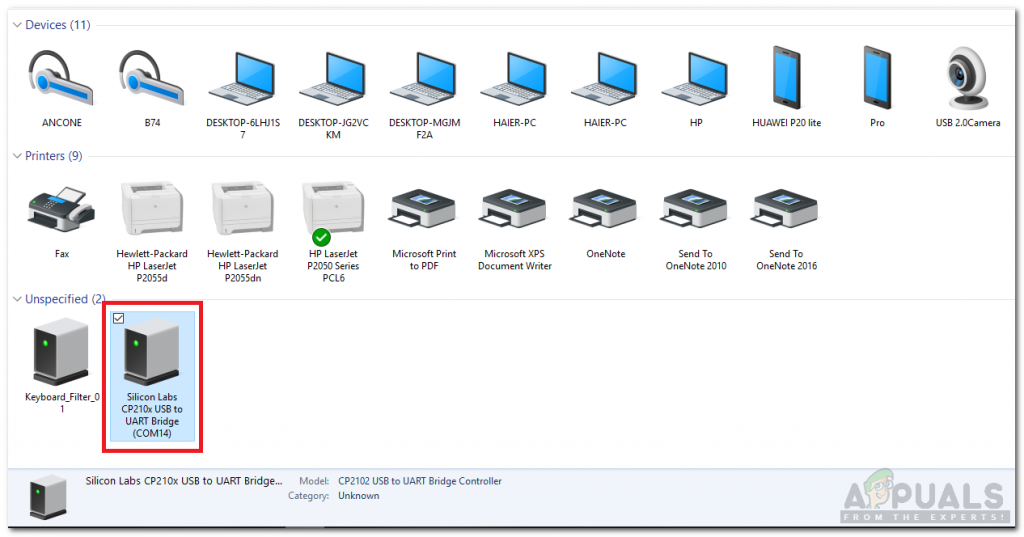
Encontrar o porto
- Clique no menu Ferramentas e defina o quadro para Arduino Nano .
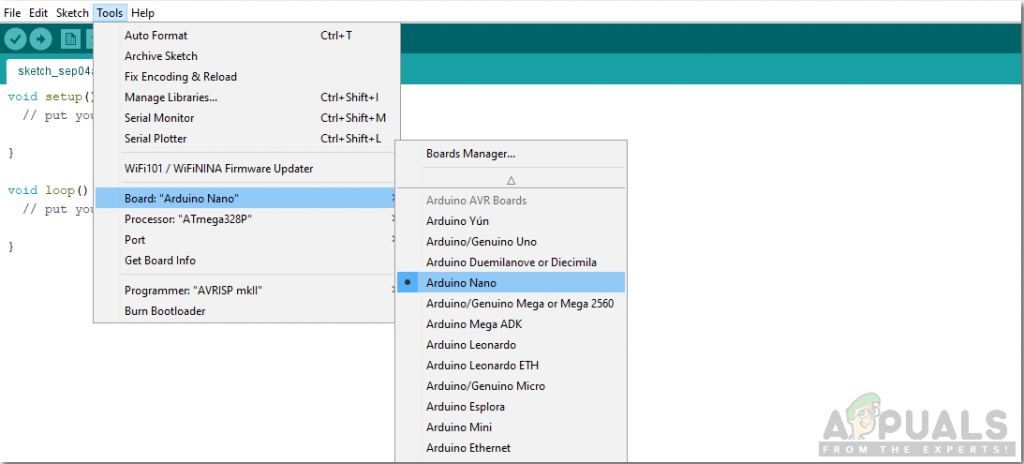
Tabuleiro de Configuração
- No mesmo menu de ferramentas, defina o processador para ATmega328p (antigo bootloader).
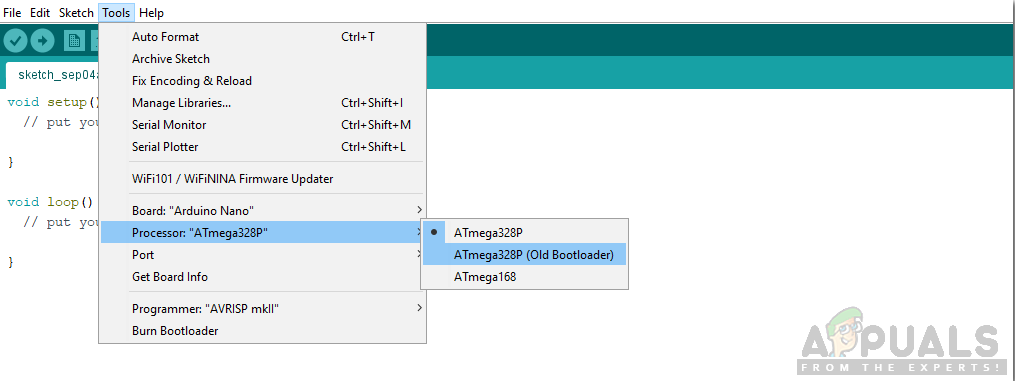
Processador de configuração
- Agora defina a porta que você observa de volta no painel de controle.
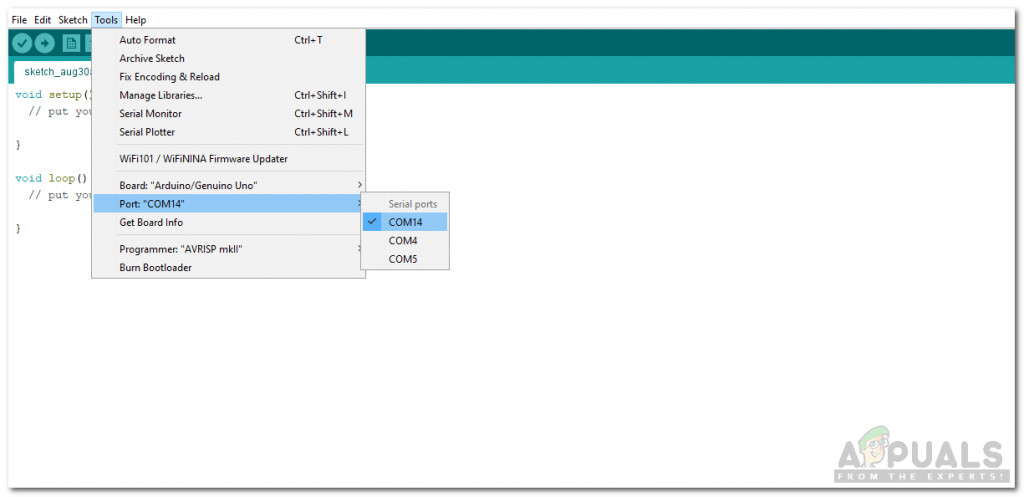
Porta de configuração
- Teremos que incluir uma biblioteca para usar o sensor DHT11. A biblioteca está anexada abaixo no link de download junto com o código. Vamos para Esboço> Incluir biblioteca> Adicionar biblioteca .ZIP.

Incluindo Biblioteca
- Baixe o código anexado abaixo e copie-o para o seu IDE. Clique no Envio botão para gravar o código na placa do microcontrolador.
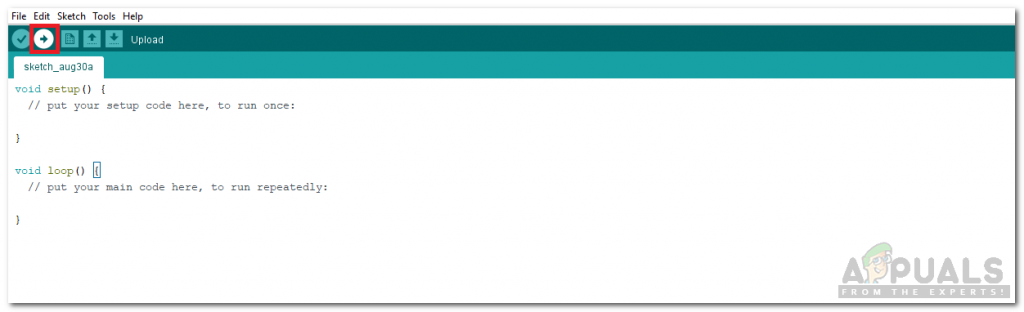
Envio
Você pode baixar o código clicando em aqui.
Etapa 5: Código
O código para o sensor DHT11 é bem comentado e autoexplicativo, mas aqui estão algumas explicações do código.
- No início, a biblioteca para usar DHT11 é incluída, as variáveis são inicializadas e os pinos também são inicializados.
#include dht11 DHT11; #define dhtpin 2 #define relay 3 float temp;
2 void setup () é uma função usada para definir os pinos como INPUT ou OUTPUT. Ele também define a taxa de transmissão do Arduino. A taxa de transmissão é a velocidade de comunicação da placa do microcontrolador.
void setup () {pinMode (dhtpin, INPUT); pinMode (relé, OUTPUT); Serial.begin (9600); // taxa de transmissão }3 - void loop () é uma função que é executada repetidamente em um ciclo. Nesta função, estamos lendo os dados do pino de saída do DHT11 e ligando ou desligando o relé em um determinado nível de temperatura.
loop vazio () {atraso (1000); DHT11.read (dhtpin); // Lê os dados do sensor DHT temp = DHT11.temperature; // Converta esses dados em temperatura e armazene-os em temp Serial.print (temp); // Mostra a temperatura no moonitor serial Serial.println ('C'); if (temp> = 35) // Liga o ventilador {digitalWrite (relé, LOW); //Serial.println(relay); } else // Desligue o ventilador {digitalWrite (relay, HIGH); //Serial.println(relay); }}Agora, como você aprendeu como automatizar uma lâmpada para manter uma temperatura quente constante em cabanas de aves para suas galinhas e ovos, você pode começar a trabalhar neste projeto. Você também pode usar este sensor DHT11 em outros projetos, por exemplo, alarmes de incêndio, casas inteligentes, automação de quartos, etc.
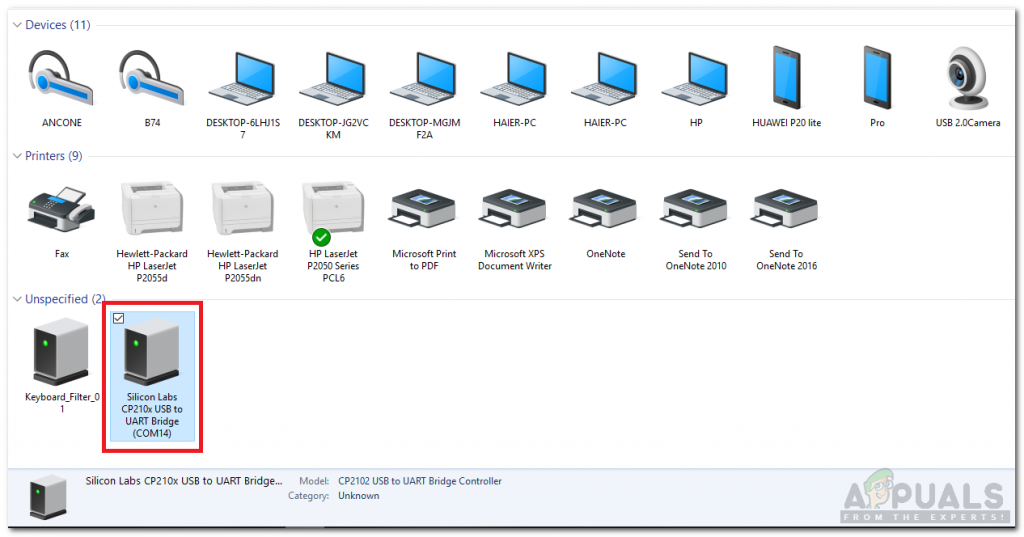
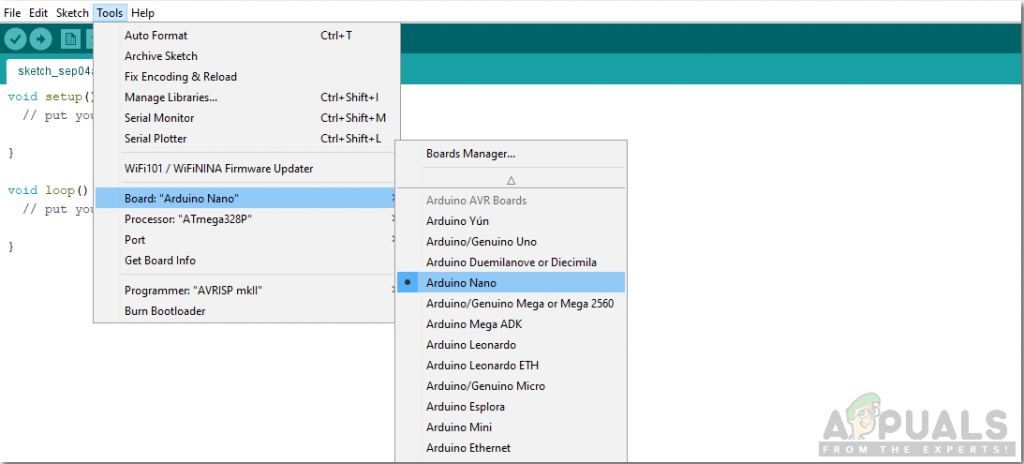
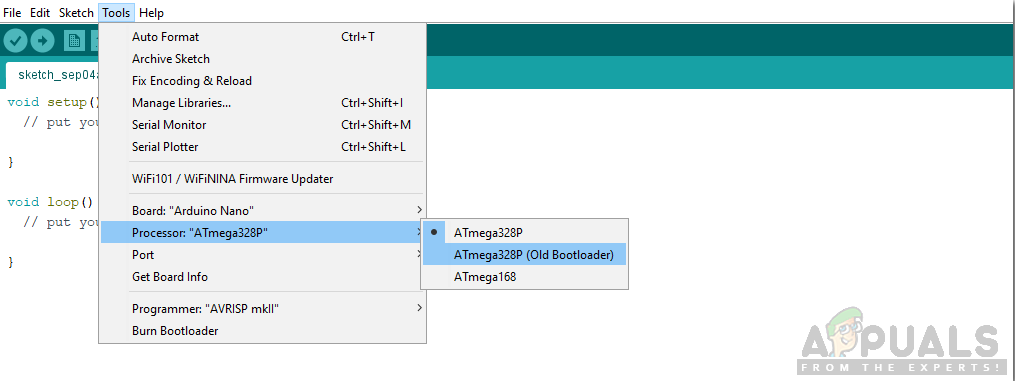
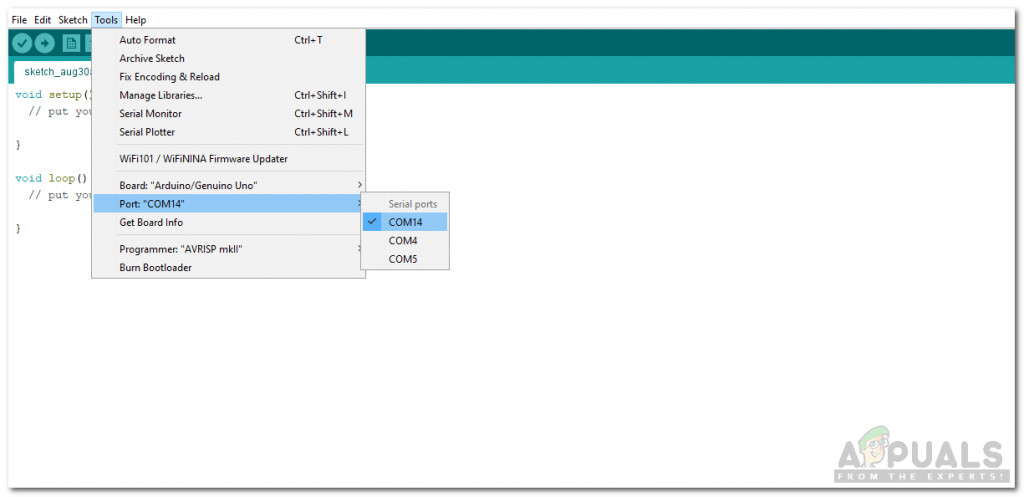

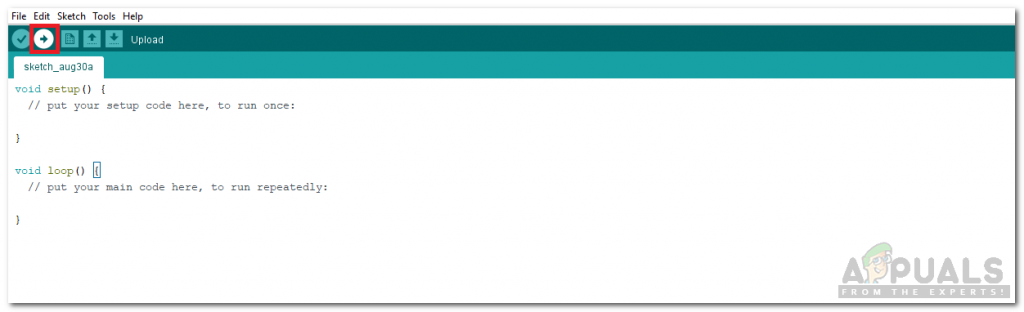

















![[FIX] Mac Error O aplicativo não está aberto mais](https://jf-balio.pt/img/how-tos/74/mac-error-application-is-not-open-anymore.jpg)




